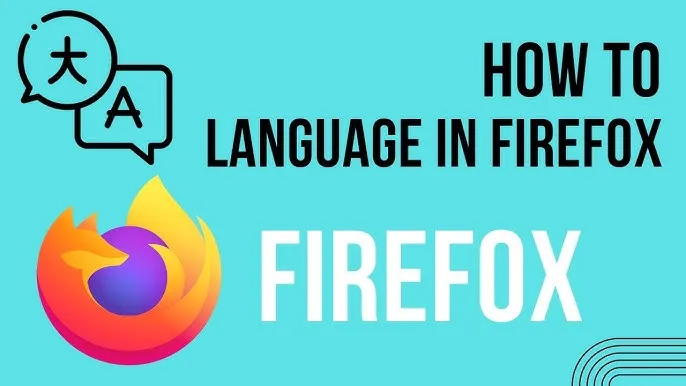Zmiana języka interfejsu w przeglądarce Mozilla Firefox to prosty proces, który pozwala dostosować przeglądarkę do własnych potrzeb. Niezależnie od tego, czy preferujesz polski, angielski, czy inny język, wykonanie kilku kroków umożliwi Ci łatwe dostosowanie ustawień. W tym artykule przedstawimy proste kroki, które pomogą Ci zmienić język w Firefox, abyś mógł cieszyć się komfortem przeglądania w preferowanym języku.
Oprócz podstawowych instrukcji, omówimy także najczęstsze błędy, które mogą wystąpić podczas zmiany języka, oraz jak je naprawić. Dzięki temu unikniesz frustracji i szybko wprowadzisz zmiany, które poprawią Twoje doświadczenia z korzystania z przeglądarki.
Najważniejsze informacje:- Otwórz ustawienia przeglądarki, klikając ikonę menu w prawym górnym rogu.
- Wybierz preferowany język z dostępnej listy w sekcji „Język i wygląd”.
- Ustaw priorytet języków, aby dostosować kolejność ich wyświetlania.
- Najczęstsze błędy to niewłaściwe ustawienia i brak aktualizacji przeglądarki.
- W przypadku problemów z widocznością zmian, sprawdź aktualizacje lub zainstaluj odpowiednie pakiety językowe.
Jak zmienić język w przeglądarce Firefox w kilku prostych krokach
Zmiana języka w przeglądarce Mozilla Firefox jest prostym procesem, który można wykonać w kilku krokach. Dzięki temu możesz dostosować interfejs przeglądarki do swoich preferencji językowych, co znacznie ułatwi korzystanie z niej. W tej sekcji przedstawimy szczegółową instrukcję krok po kroku, abyś mógł szybko i sprawnie zmienić język w Firefox.
Przede wszystkim, aby rozpocząć, musisz otworzyć ustawienia przeglądarki. To właśnie w tym miejscu znajdziesz wszystkie opcje dotyczące języka, które są dostępne w Firefox. Zmiana języka interfejsu nie wpływa na język wyświetlania stron internetowych, co oznacza, że możesz korzystać z różnych języków w zależności od swoich potrzeb.
Krok 1: Otwórz ustawienia przeglądarki Firefox dla języka
Aby zmienić język w Firefox, najpierw kliknij ikonę menu, która znajduje się w prawym górnym rogu ekranu. Ikona ta wygląda jak trzy poziome linie. Po kliknięciu na nią, wybierz opcję „Ustawienia” lub „Preferencje”, w zależności od wersji przeglądarki, której używasz. Następnie przewiń stronę w dół do sekcji „Język i wygląd” lub użyj paska wyszukiwania, aby szybko znaleźć ustawienia językowe.
Krok 2: Wybierz preferowany język z listy dostępnych opcji
Aby zmienić język w przeglądarce Firefox, musisz teraz wybrać preferowany język z dostępnych opcji. Po otwarciu sekcji „Język i wygląd” w ustawieniach przeglądarki, znajdziesz przycisk „Wybierz” obok opcji „Język”. Kliknij go, aby otworzyć okno, w którym możesz zobaczyć wszystkie dostępne języki. Z listy wybierz ten, który Cię interesuje, na przykład „polski” lub „angielski”, a następnie kliknij „Dodaj”, aby go dodać do swojej listy preferencji.
Warto zwrócić uwagę, że możesz dodać kilka języków, co pozwala na łatwe przełączanie się między nimi w przyszłości. Po dodaniu języka, upewnij się, że jest on zaznaczony jako preferowany, aby Firefox mógł go używać jako głównego języka interfejsu. Pamiętaj, że zmiana języka interfejsu nie wpłynie na język wyświetlania stron internetowych, co oznacza, że możesz korzystać z różnych języków dla różnych stron.
Krok 3: Ustaw priorytet języków według własnych potrzeb
Po dodaniu preferowanych języków, możesz ustawić ich priorytet, co pozwoli Ci kontrolować, który język będzie używany jako główny. Użyj przycisków „W górę” i „W dół”, aby zmienić kolejność języków na liście. Na przykład, jeśli chcesz, aby język polski był preferowanym językiem interfejsu, przesuń go na górę listy. Ustalenie priorytetu języków jest szczególnie przydatne, gdy dodajesz więcej niż jeden język.
Po dokonaniu zmian pamiętaj, aby kliknąć „OK”, aby zapisać nowe ustawienia. Jeśli chcesz, możesz też usunąć język z listy, klikając przycisk „Usuń” obok odpowiedniego języka. Ustawienie priorytetu języków pomoże Ci w łatwiejszym korzystaniu z przeglądarki, dostosowując ją do Twoich osobistych preferencji językowych.
Jak rozwiązać problemy z zmianą języka w Firefox
Podczas zmiany języka w przeglądarce Firefox użytkownicy mogą napotkać różne problemy. Często zdarza się, że zmiany nie są widoczne od razu lub interfejs nadal wyświetla stary język. Aby temu zapobiec, upewnij się, że po zakończeniu zmian klikniesz „OK” i uruchomisz przeglądarkę ponownie. Warto również sprawdzić, czy masz najnowszą wersję Firefox, ponieważ starsze wersje mogą nie obsługiwać niektórych języków.
Innym częstym problemem jest brak odpowiednich pakietów językowych. Jeśli dodajesz nowy język, upewnij się, że jest on zainstalowany w systemie. W przypadku systemów Linux, konieczne może być zainstalowanie dodatkowych pakietów językowych, aby przeglądarka mogła poprawnie wyświetlać nowy język. Warto również pamiętać, że zmiana języka interfejsu nie wpływa na język wyświetlania stron internetowych, co może prowadzić do nieporozumień.
Najczęstsze błędy przy zmianie języka i jak ich unikać
Podczas zmiany języka w Firefox użytkownicy często popełniają kilka typowych błędów. Jednym z nich jest niekliknięcie przycisku „OK” po dokonaniu zmian, co uniemożliwia ich zapisanie. Innym błędem jest wybieranie języków, które nie są dostępne w systemie, co prowadzi do problemów z wyświetlaniem. Aby uniknąć tych problemów, zawsze upewnij się, że zmiany są zapisane i że wybrany język jest zainstalowany w systemie.
Czytaj więcej: Jak zresetować przeglądarkę i przywrócić ją do pierwotnych ustawień
Co zrobić, gdy zmiany języka nie są widoczne w przeglądarce?
Jeśli po dokonaniu zmian języka w przeglądarce Firefox nie widzisz ich efektów, istnieje kilka kroków, które możesz podjąć, aby rozwiązać ten problem. Po pierwsze, upewnij się, że po kliknięciu „OK” w ustawieniach przeglądarki uruchomiłeś ją ponownie. Często jest to kluczowy krok, ponieważ zmiany językowe wymagają restartu przeglądarki, aby mogły zostać zastosowane. Jeśli to nie pomoże, sprawdź, czy masz zainstalowane wszystkie wymagane pakiety językowe, zwłaszcza w systemach Linux, gdzie może być konieczne zainstalowanie dodatkowych komponentów.
Innym ważnym krokiem jest weryfikacja, czy wybrany język jest ustawiony jako preferowany w ustawieniach. Czasami użytkownicy mogą przypadkowo ustawić niewłaściwy język na górze listy preferencji. Jeśli zmiany nadal nie są widoczne, warto również sprawdzić, czy używasz najnowszej wersji przeglądarki Firefox, ponieważ starsze wersje mogą nie obsługiwać niektórych języków. Upewnij się, że Twoja przeglądarka jest aktualna, aby uniknąć problemów z wyświetlaniem języka.- Nie uruchomienie przeglądarki ponownie: Po zmianie języka konieczne jest ponowne uruchomienie Firefox, aby zmiany zaczęły obowiązywać.
- Brak wymaganych pakietów językowych: W systemach Linux upewnij się, że wszystkie potrzebne pakiety językowe są zainstalowane.
- Niepoprawna kolejność języków: Sprawdź, czy wybrany język jest ustawiony jako preferowany na górze listy.
- Stara wersja przeglądarki: Upewnij się, że korzystasz z najnowszej wersji Firefox, aby uniknąć problemów z obsługą języków.

Porady dotyczące aktualizacji i reinstalacji pakietów językowych
Jeśli mimo aktualizacji język nadal się nie wyświetla, rozważ reinstalację pakietów językowych. W przypadku systemów Linux, użyj menedżera pakietów, aby zainstalować lub zaktualizować odpowiednie pakiety językowe, takie jak „firefox-l10n-pl” dla języka polskiego. W systemach Windows i macOS, sprawdź, czy odpowiednie pakiety językowe są zainstalowane, a jeśli nie, dodaj je w ustawieniach przeglądarki. Reinstalacja pakietów językowych często rozwiązuje problemy z ich wyświetlaniem.
Jak wykorzystać dodatki do Firefox dla lepszego zarządzania językiem
Oprócz standardowych ustawień językowych, warto zwrócić uwagę na dodatki do przeglądarki Firefox, które mogą znacznie poprawić doświadczenie użytkownika w kontekście języka. Istnieją rozszerzenia, które umożliwiają automatyczne tłumaczenie stron internetowych na preferowany język, co jest szczególnie przydatne, jeśli często odwiedzasz witryny w różnych językach. Przykładem takiego dodatku jest Google Translate, który pozwala na szybkie tłumaczenie treści bez konieczności zmiany języka interfejsu przeglądarki.
Dodatkowo, niektóre rozszerzenia oferują personalizację językową, dzięki czemu możesz dostosować, jak i kiedy język jest zmieniany na stronach, które odwiedzasz. Używając takich narzędzi, możesz uzyskać większą kontrolę nad tym, jak przeglądarka interpretuje i wyświetla treści, co może być szczególnie przydatne w kontekście pracy w międzynarodowym środowisku. Warto eksplorować dostępne dodatki, aby znaleźć te, które najlepiej odpowiadają Twoim potrzebom językowym i stylowi przeglądania.